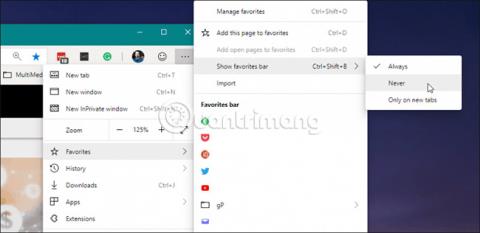Kirjanmerkit ovat luultavasti tuttu ja välttämätön ominaisuus kaikissa verkkoselaimissa. Sen avulla voit nopeasti tallentaa haluamasi verkkosivuston osoitteen, jotta voit käyttää sitä nopeasti seuraavan kerran ilman, että sinun tarvitsee muistaa tai kirjoittaa verkkosivuston osoitetta manuaalisesti.
iPadin Safari-selaimessa kirjanmerkkialue on myös luokiteltu ja mukautettu tarkemmin osiosta nimeltä Suosikit. Suositut kohteet näytetään vaakapalkkina, joka sisältää suosikkilinkkejä, jotka olet tallentanut kirjanmerkkeihisi. Kun Suosikit-palkki on käytössä, se ilmestyy suoraan selaimen osoitepalkin alle ja näyttää suosikkisivustosi, jolloin pääset nopeasti näille sivuille yhdellä napsautuksella.
Kaikkien ei kuitenkaan tarvitse käyttää tätä Suosikit-palkin ominaisuutta. Monet ihmiset haluavat poistaa sen käytöstä optimoidakseen näyttötilan selaimelle. Näin voit ottaa Suosikit-palkin käyttöön tai piilottaa sen iPadin Safarissa.
Siirry ensin Asetukset -sovellukseen . Etsi harmaa rataskuvake iPadin aloitusnäytöltä ja napauta sitä.

Pyyhkäise Asetukset-liittymässä alas ja napsauta " Safari ".
Etsi Safari-asetusliittymästä Yleiset - osio. Tässä osiossa näet kytkimen " Näytä suosikkipalkki " (Näytä suosikkipalkki), napsauta sitä. Jos näet kytkimen olevan vihreä - vaihtoehto on päällä ja harmaa tarkoittaa, että se on pois päältä.

Poistu nyt asetuksista ja käynnistä Safari. Jos olet ottanut Suosikit-palkin käyttöön, näet sen suoraan osoitepalkin alapuolella näytön yläosassa.

Napauta mitä tahansa nimeä Suosikit-palkissa, niin näet vastaavan verkkosivuston automaattisesti ponnahdusikkunan välilehdelle tai ikkunaan, jota käytät.
Tietenkin voit myös muuttaa Suosikit-palkissa näkyvien linkkien luetteloa muokkaamalla kirjanmerkkejä ja järjestämällä " Suosikit " -luetteloa uudelleen. Tämän luettelon yläosassa olevat sivustot näkyvät Suosikit-palkissa käytettävissä olevan tilan ja linkin nimen pituuden mukaan.
Toivotan sinulle hienoa kokemusta Safarista!